Chưa có sản phẩm trong giỏ hàng.
Mẹo Hay, THỦ THUẬT KỸ NĂNG CẦN BIẾT
Cấu hình Chia VLAN Draytek 2927, 2925/2915/2926 chia VLAN Switch Draytek G1080
Cấu hình chia VLAN Draytek 2927, 2925/2915/2926/3220 chia VLAN Switch Draytek
Danh mục bài viết
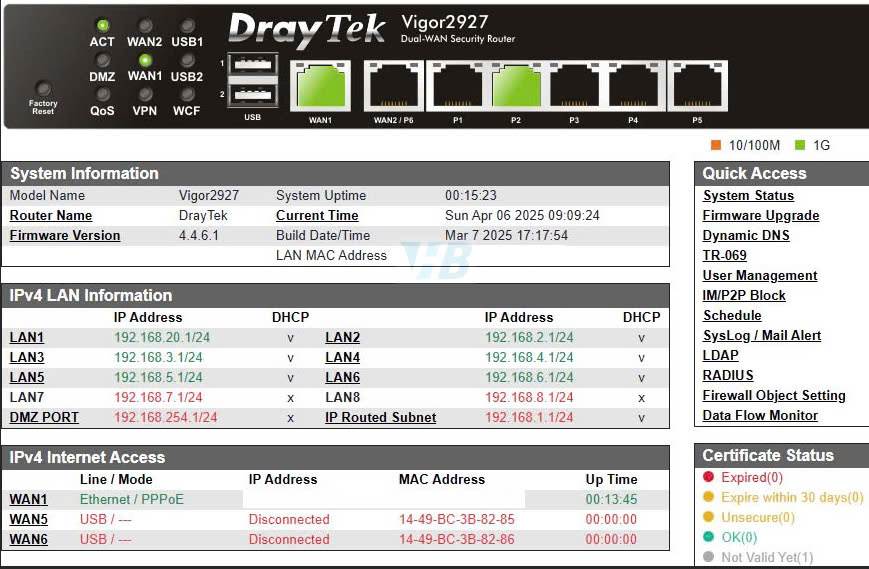
- Cấu hình chia VLAN Draytek 2912/2925/2926/2915/2927 cũng tương tự như nhau các bạn tham khảo bài viết chi tiết bên dưới nhé
- Thao tác cài đặt như sau , Cắm điện vào Draytek để mở route lên và cắm 1 dây mạng LAN từ Port LAN Draytek =>>> sang máy vi tính hoặc laptop để tiến hành setup.
- IP mặc định của Draytek Vigor2912/2925/2926/2915/2927 thường là 192.168.1.1
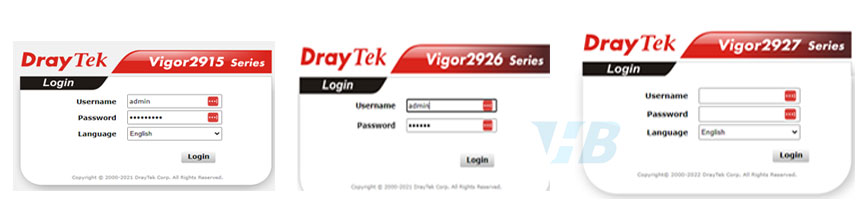
Sau khi đăng nhập Draytek Vigor2915/2912/2925/2926/2927 xong các bạn tiến hành cài đặt như sau :
Các bạn Bấm vào LAN bên thanh Menu trái rồi chọn =>>> VLAN sẽ ra giao diện như hình dưới
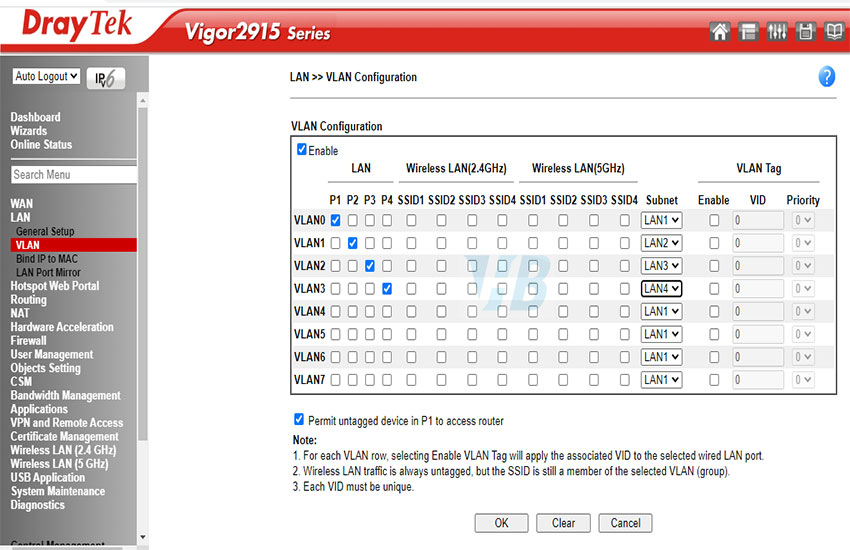
Sau khi chọn VLAN như hình trên các bạn bấm ok =>>> lưu cấu hình =>>> khởi động lại Route rồi cắm dây mạng từng Port LAN để kiểm tra xem các Port LAN đã nhận IP khác nhau như hình dưới chưa nhé.
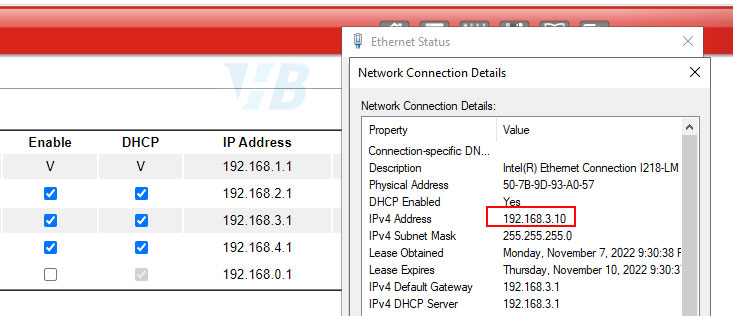
Sau khi đã nhận được các dãi IP mặc định theo VLAN rồi thì các bạn có thể đổi IP LAN theo cách cấu hình riêng đó là vào lại mục =>>> VLAN =>>> General Setup =>>> Details Page =>>> đặt lại dải IP theo cấu hình riêng của bạn như hình dưới mình đổi Port LAN 02 thành dãi IP 192.168.22.1
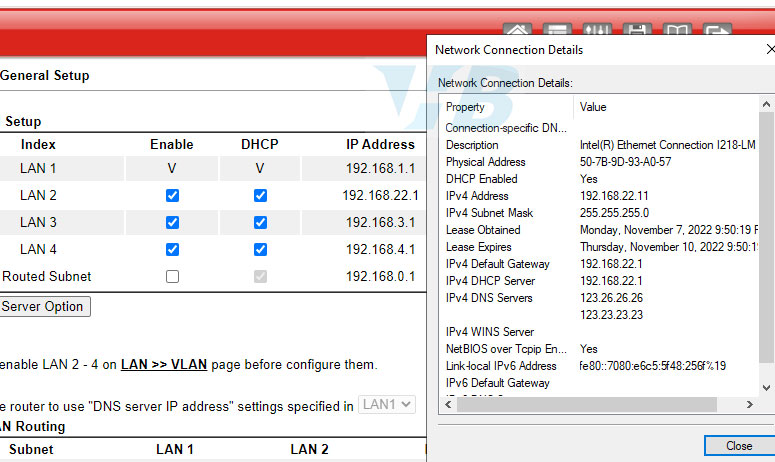
Các bạn cài đặt tiếp các LAN còn lại đổi IP LAN phù hợp vơi các LAN còn lại là xong nhé.
Tiếp tục qua cấu hình chia VLAN Switch Draytek
Tuỳ vào mỗi Model Switch Draytek sẽ có mỗi giao diện khách nhau trúng ta chỉ cần hiểu làm như nào rồi sẽ áp dụng làm cho tường Switch được ở đây mình đang test trên Draytek VigorSwitch G1080
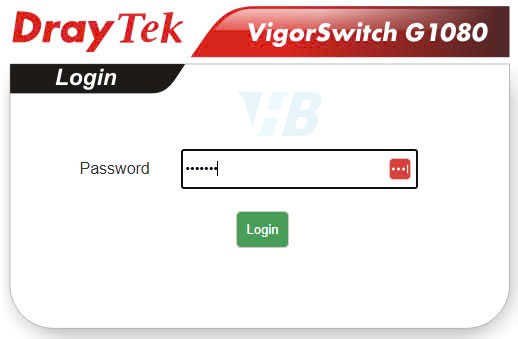

Sau khi đăng nhập vào DrayTek VigorSwitch G1080 các bạn chọn vào =>>> VLAN nhập các thông số PVID tương ứng khi tạo trên Route Draytek trước đó các Port tương ứng muốn tạo VLAN trên Switch Draytek như hình dưới là ok.
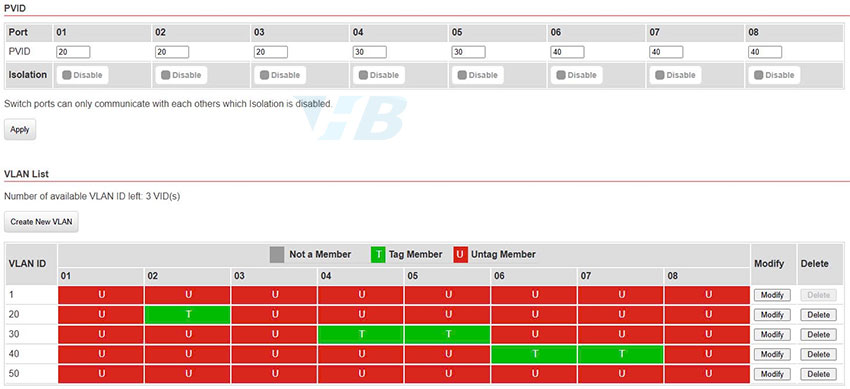
Như hình trên các bạn muốn các Port nào trên Switch nhận IP và cấp IP ra lớp mạng bao nhiêu thì chúng ta chọn cho phù hợp là được
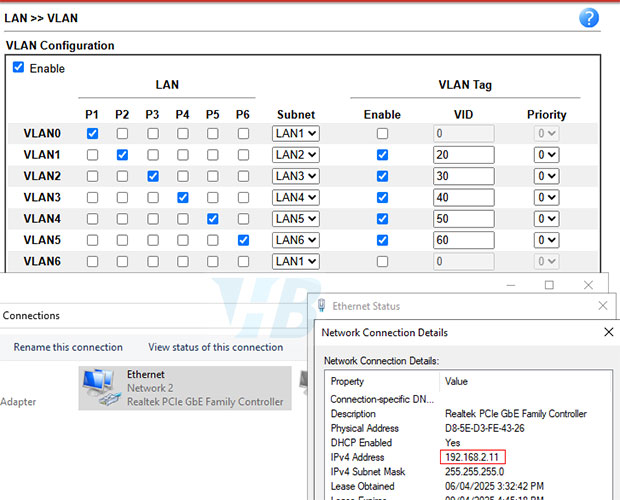
Nếu các bạn chưa có kiến thức chuyên môn thì nên làm test trên các thiết bị mới không nên thử nghiệm trên hệ thống đang vận hành tránh hư hỏng này kia và nhớ backup trước khi làm cho an toàn.
Cấu hình internet PPoE cho Account internet mạng VNPT, Viettel, FPT…
=>>>WAN1 =>>> PPPoE =>>> Details Page =>> xuất hiện như hình dưới
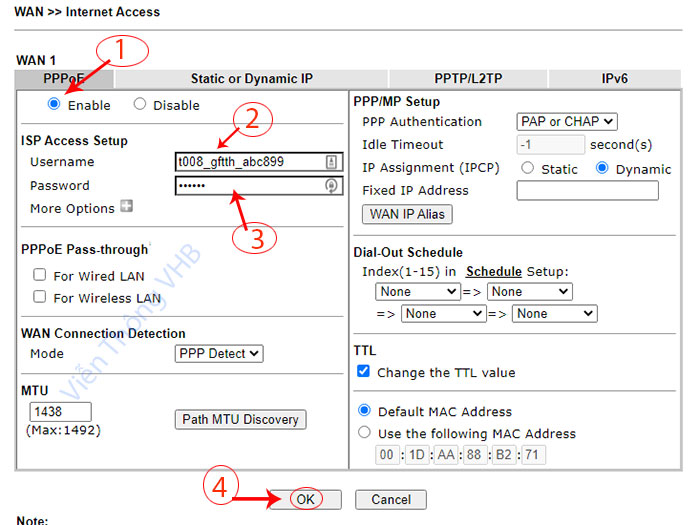
Nhập username + Password trên draytek phải chính xác nhé các bạn
Mục số 2 và số 3 các bạn nhớ điền chính xác thông số do nhà mạng (ISP) cung cấp nhé nếu sai thì sẽ không có internet nhé . Trong quá trình cài đặt mà không có internet thì các bạn liên hệ nhà mạng hỗ trợ thêm và đảm bảo các thông số các bạn đã làm đúng trên draytek vigor2912
Cài đặt xong bước này các bạn nhớ Reboot Draytek
Thêm VLAN 35 trên Draytek khi sử dụng nhà mạng Viettel có VLAN
Tiếp theo nếu cài cài đặt nhà mạng Viettel mà có VLAN 35 thì các bạn vào lại mục WAN =>>General Setup =>> WAN1 =>> để thêm phần VLAN
(ghi chú mục VLAN này tùy thuộc vào nhà mạng Viettel có dùng hay là không nhé các bạn , Nếu có thì làm theo bươc này)
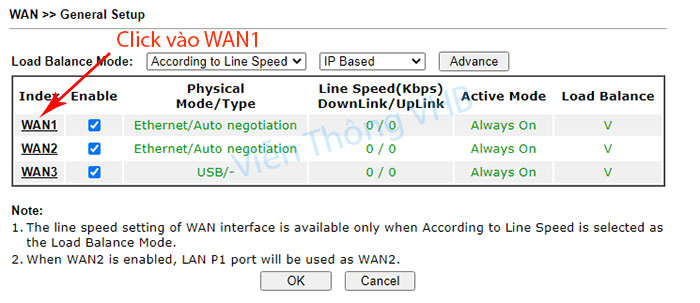
Sau khi Click vào WAN1 như hình trên nó sẽ xuất hiện của sổ mới như hình dưới đây và các bạn làm theo hình dưới
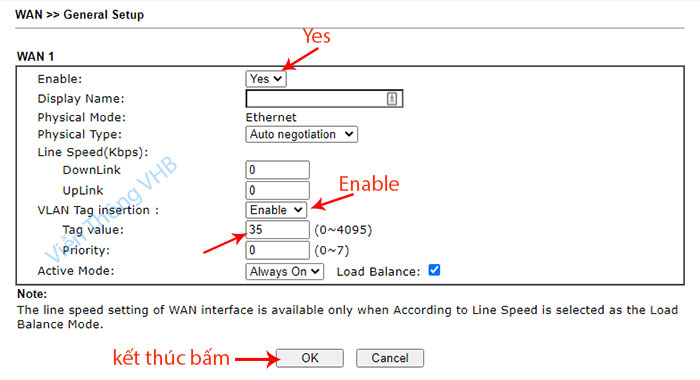
Các bước cấu hình internet Drayek Vigor2927 đến đây là xong . Chúc các bạn thành công!
